Linux: Виртуализация Xen с человеческим лицом в CentOS 5
Мне очень понравилось как организована виртуализация на базе Xen в CentOS 5. В этом топике я вкрадце расскажу о настройке минималистичного CentOS с виртуализацией Xen. Хост желательно должен поддерживать 64 битные инструкции, аппаратную виртуализацию и т.п. В моем случае использовался процессор Intel Core 2 Quad 9500.
Скачиваем и устанавливаем CentOS 5.5. Список зеркал здесь (64 битная версия необходима для того, чтобы запускать 64 битные гостевые ОС):
isoredirect.centos.org/centos/5/isos/x86_64/
Чтобы не скачивать целый DVD, скачаем isoшник вида CentOS-5.5-x86_64-bin-1of8.iso. Возможно понадобится еще один из дисков — имеем это ввиду.
При установке снимаем все галочки с предлагаемых наборов пакетов. Все что нам нужно скачаем позже с помощью менеджера пакетов yum:
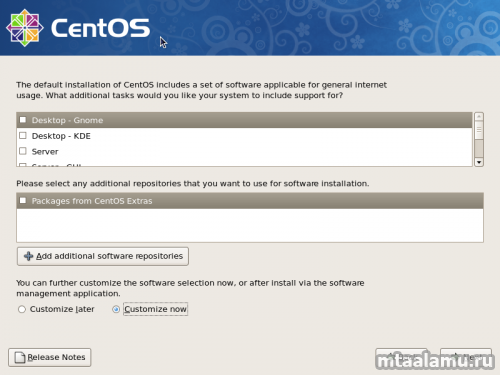
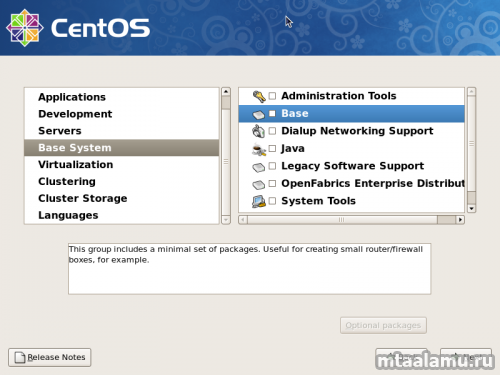
Несмотря на то, что устанавливаем абсолютный минимум, ребята из CentOS усудрились размазать базовые пакеты по нескольким дискам. Докачиваем еще один диск:
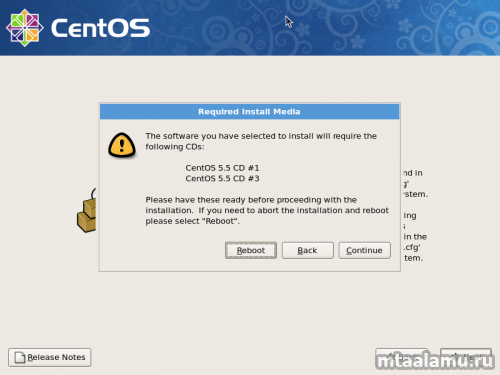
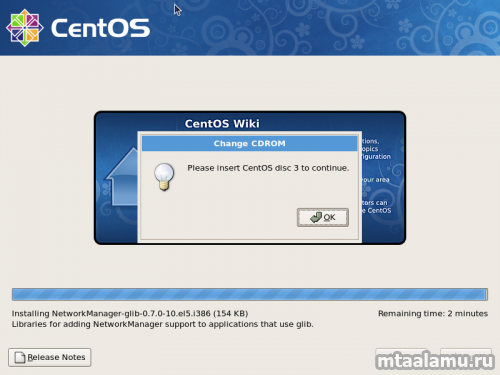
Система установлена. Перезагружаемся, заходим в консоль:
Будут установлены ядро с поддержкой xen, bridge-utils для работы с сетью.
Устанавливаем X сервер:
Нам не помешает графическая утилита для работы с lvm, так как использовать lvm разделы для виртуальных машин быстрее и удобнее, чем хранить образы жестких дисков в файлах:
Перезагружаемся. При загрузке выбираем ядро с суффиксом xen.
Запускаем X сервер:
Запускаем менеджер lvm в xterm:
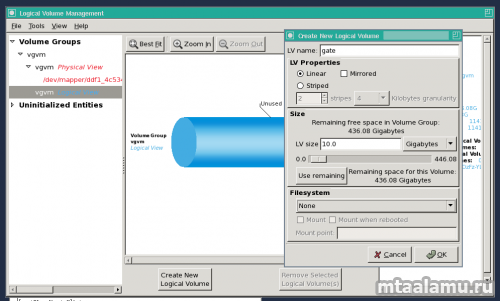
Я создал 1 lvm раздел gate объемом 10 Гб. Этот раздел будет использоваться как жесткий диск нашей виртуальной машины:

Запускаем virt-manager:
Как видно, мы не подключены к гипервизору Xen:
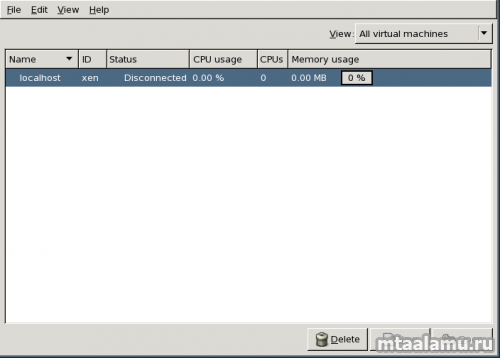
Подключаемся с помощью File->Add Connection:
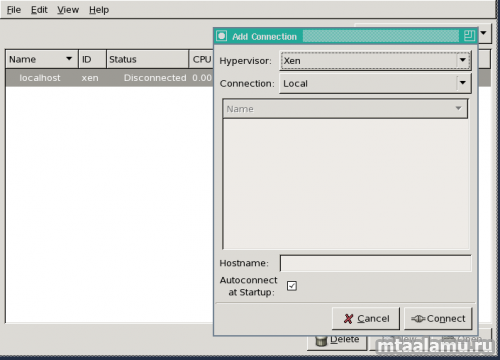
Теперь мы видим наш Domain-0:
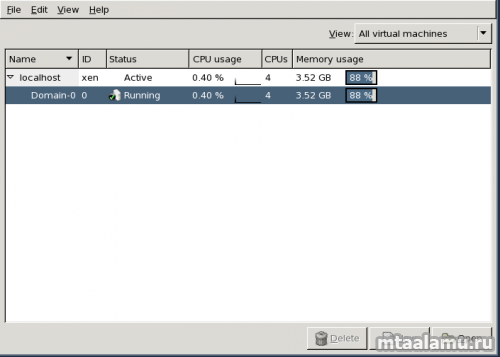
Создаем виртуальную машину (выбираем в списке localhost и жмем на кнопку New):
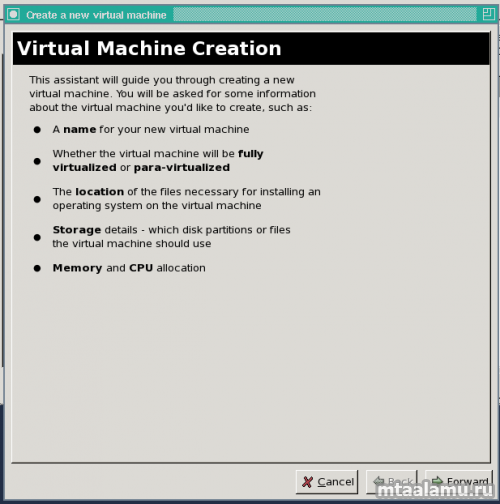
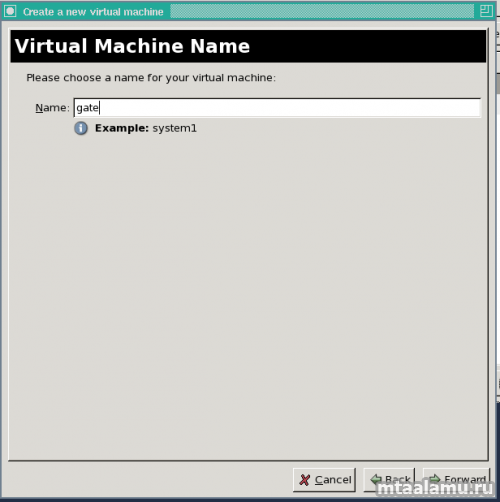
Т.к. процессор поддерживает виртуализацию, выбираем полную виртуализацию и архитектуру гостевой ОС:
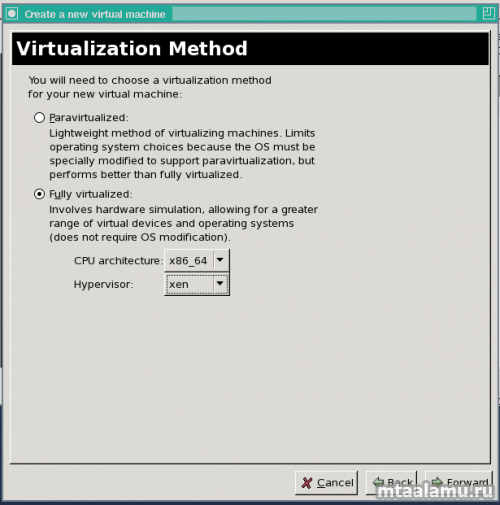
Выбираем источник для установки ОС. В моем случае использовался iso образ:
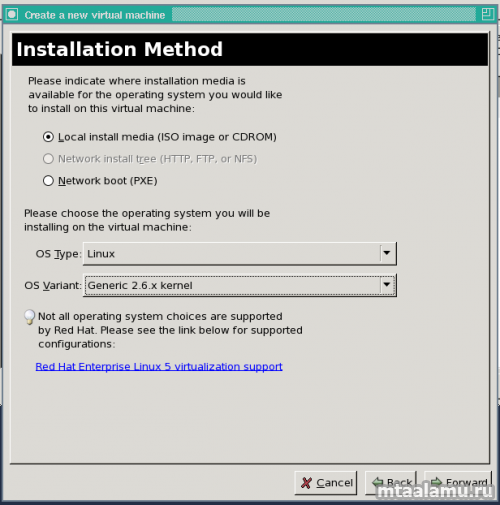
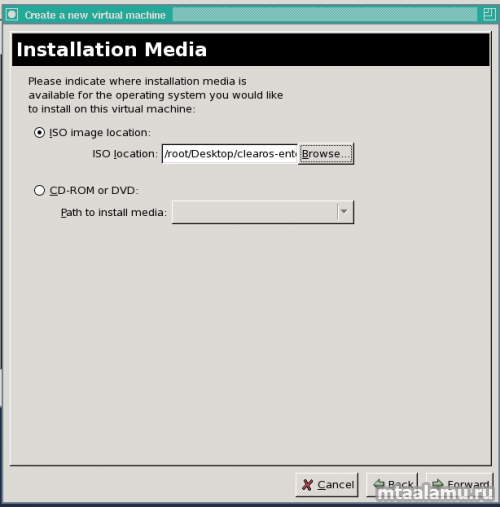
Указываем путь к lvm разделу:
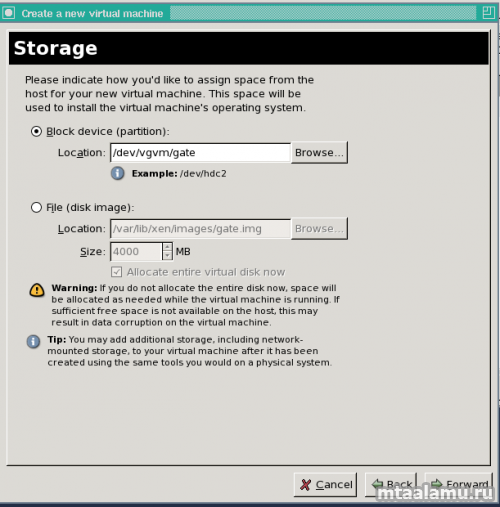
Используем нашу сетевую карту в режиме моста:
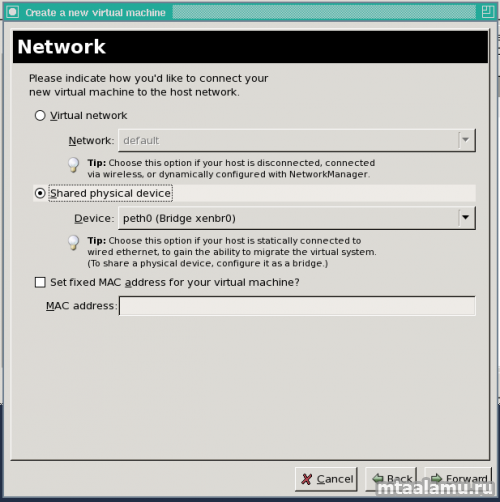
Выделяем ресурсы:
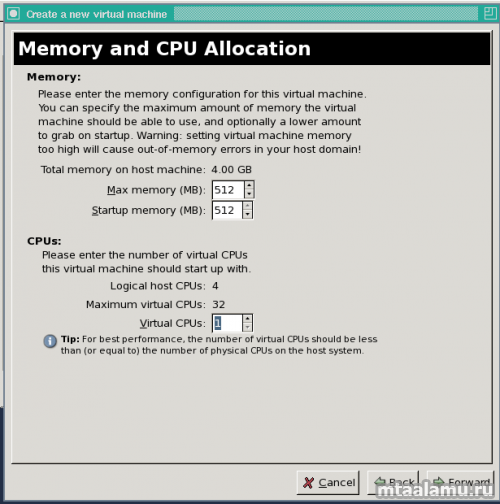
После создания виртуальной машины, она будет запущена:
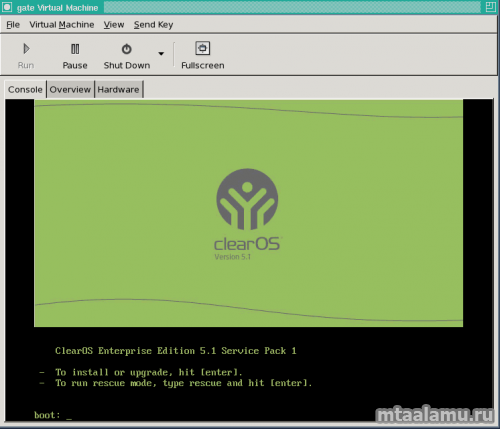
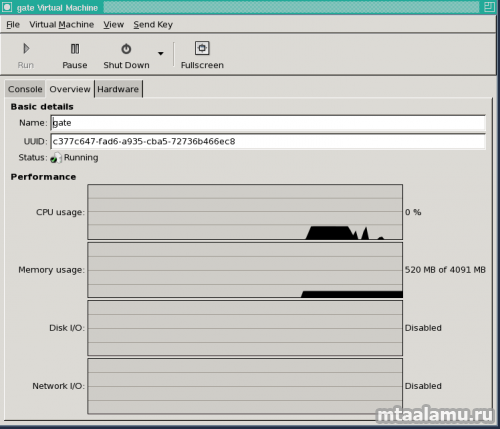
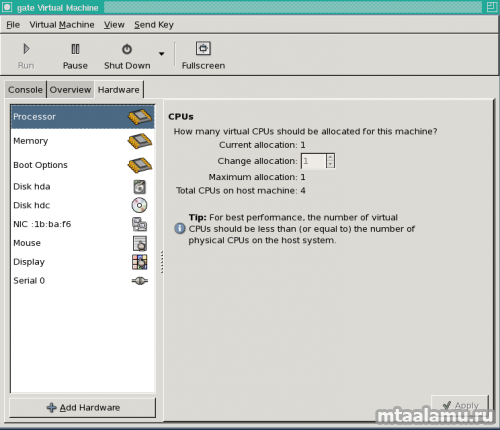
Вот так просто!
upd:
Заметил: если у виртуальной машины включить старт при запуске сервера — после перезагрузки сервера она все равно не стартует. Необходимо создать символическую ссылку /etc/xen/название-виртуальной-машины в /etc/xen/auto/название-виртуальной-машины
Скачиваем и устанавливаем CentOS 5.5. Список зеркал здесь (64 битная версия необходима для того, чтобы запускать 64 битные гостевые ОС):
isoredirect.centos.org/centos/5/isos/x86_64/
Чтобы не скачивать целый DVD, скачаем isoшник вида CentOS-5.5-x86_64-bin-1of8.iso. Возможно понадобится еще один из дисков — имеем это ввиду.
При установке снимаем все галочки с предлагаемых наборов пакетов. Все что нам нужно скачаем позже с помощью менеджера пакетов yum:
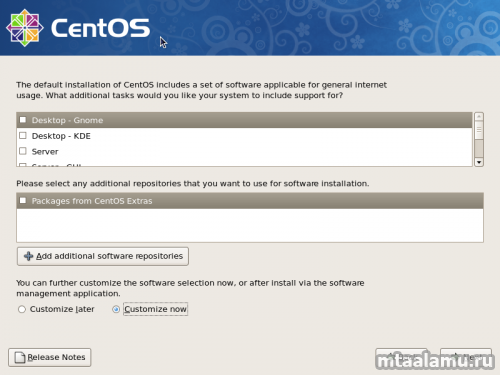
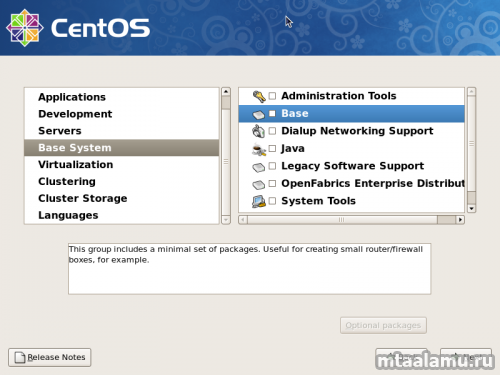
Несмотря на то, что устанавливаем абсолютный минимум, ребята из CentOS усудрились размазать базовые пакеты по нескольким дискам. Докачиваем еще один диск:
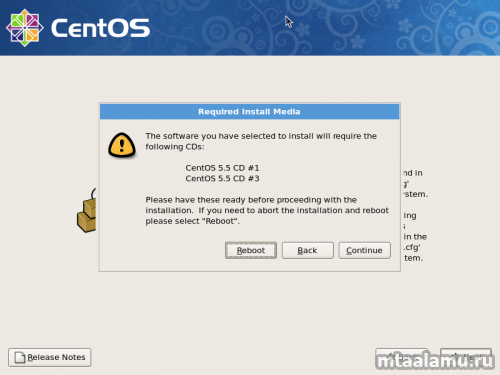
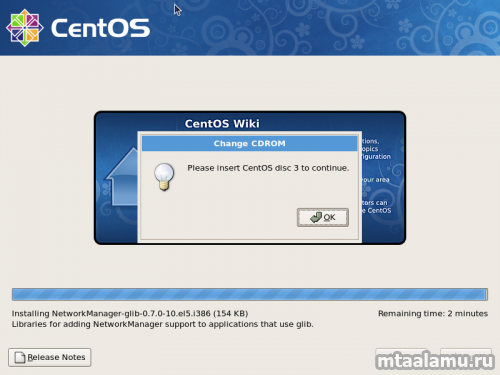
Система установлена. Перезагружаемся, заходим в консоль:
yum install virt-manager xenБудут установлены ядро с поддержкой xen, bridge-utils для работы с сетью.
Устанавливаем X сервер:
yum groupinstall "X Window System"Нам не помешает графическая утилита для работы с lvm, так как использовать lvm разделы для виртуальных машин быстрее и удобнее, чем хранить образы жестких дисков в файлах:
yum install system-config-lvmПерезагружаемся. При загрузке выбираем ядро с суффиксом xen.
Запускаем X сервер:
startxЗапускаем менеджер lvm в xterm:
system-config-lvm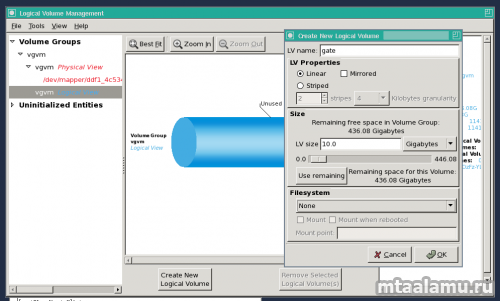
Я создал 1 lvm раздел gate объемом 10 Гб. Этот раздел будет использоваться как жесткий диск нашей виртуальной машины:

Запускаем virt-manager:
virt-managerКак видно, мы не подключены к гипервизору Xen:
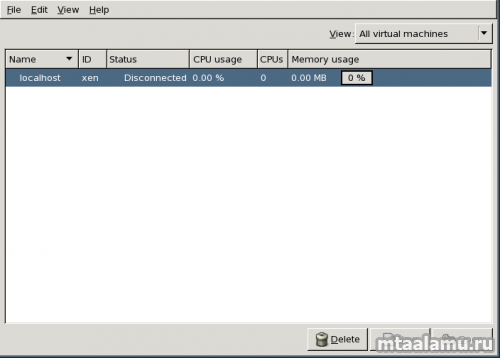
Подключаемся с помощью File->Add Connection:
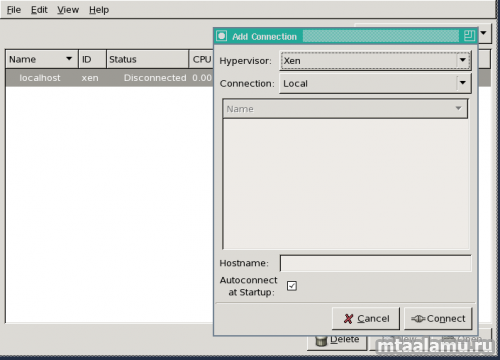
Теперь мы видим наш Domain-0:
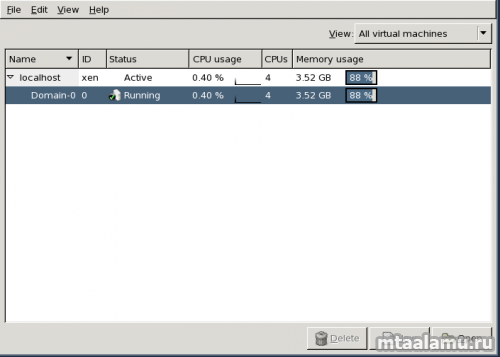
Создаем виртуальную машину (выбираем в списке localhost и жмем на кнопку New):
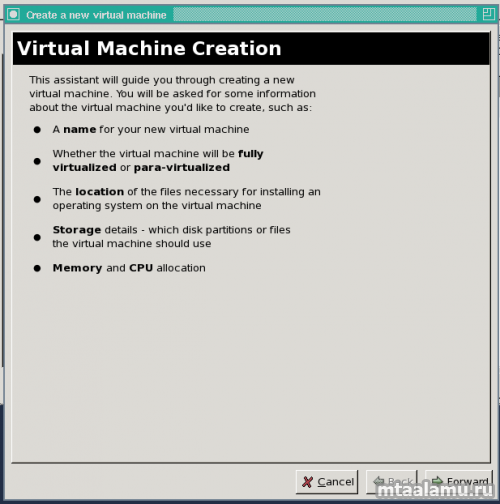
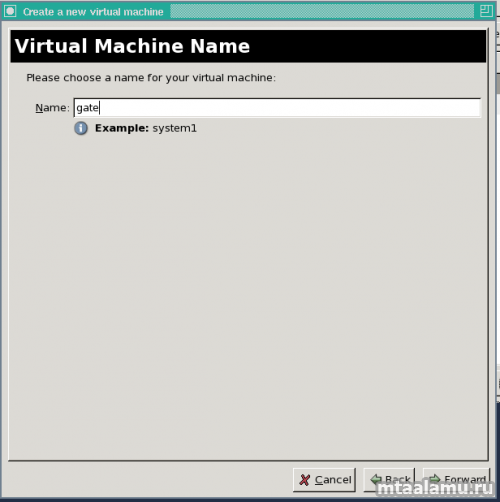
Т.к. процессор поддерживает виртуализацию, выбираем полную виртуализацию и архитектуру гостевой ОС:
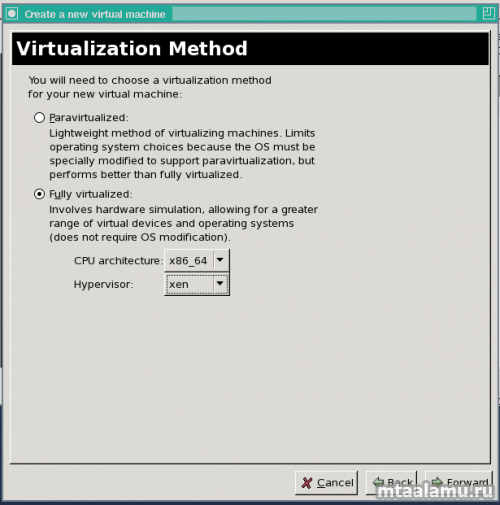
Выбираем источник для установки ОС. В моем случае использовался iso образ:
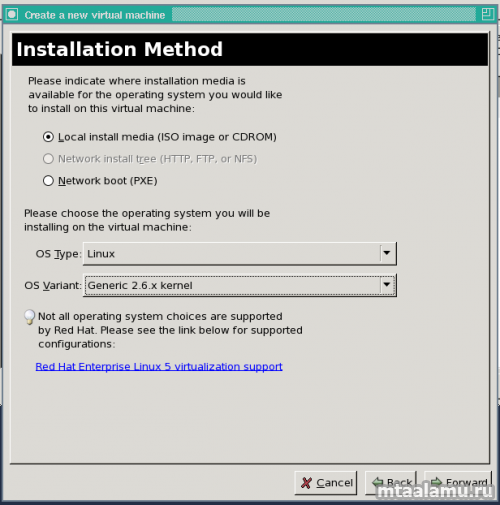
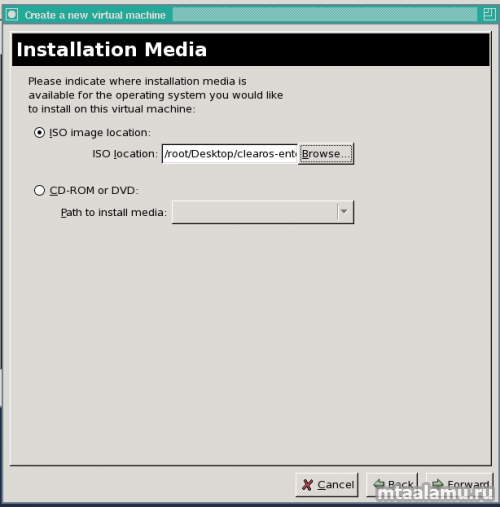
Указываем путь к lvm разделу:
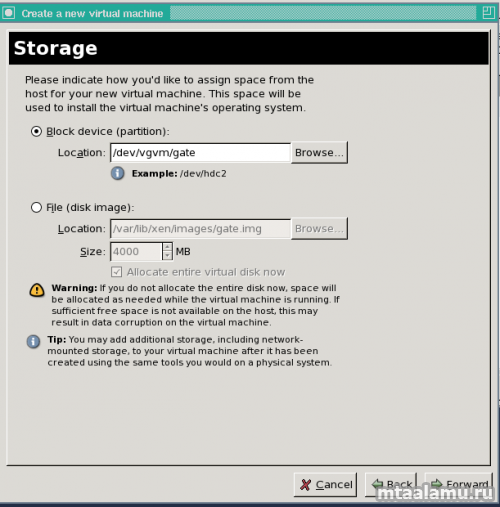
Используем нашу сетевую карту в режиме моста:
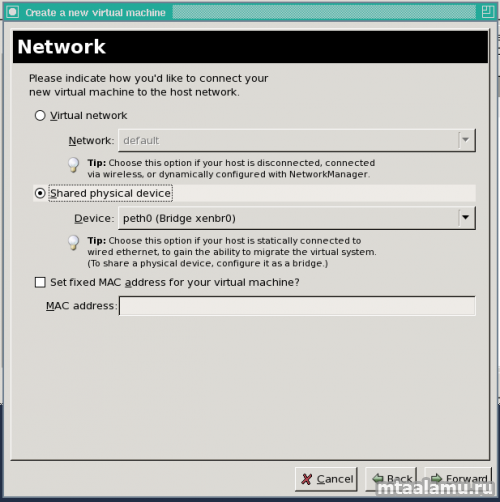
Выделяем ресурсы:
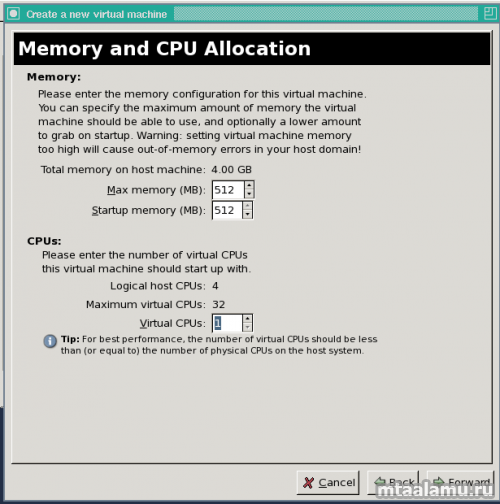
После создания виртуальной машины, она будет запущена:
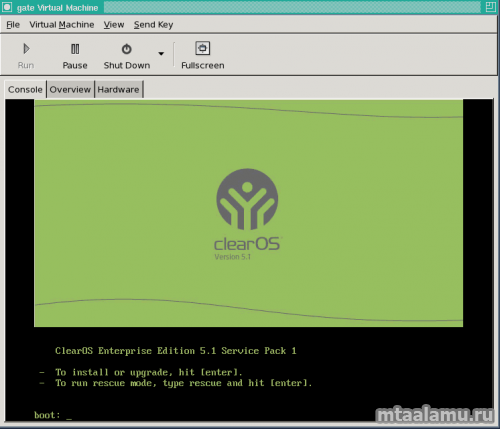
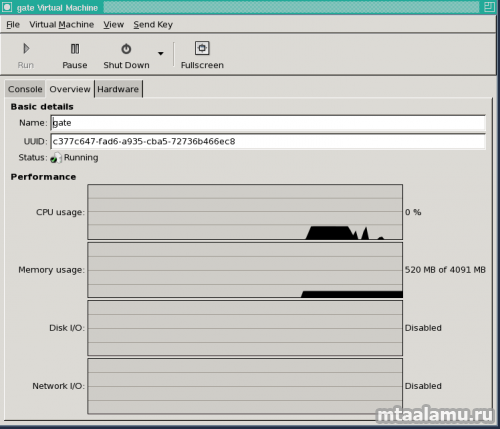
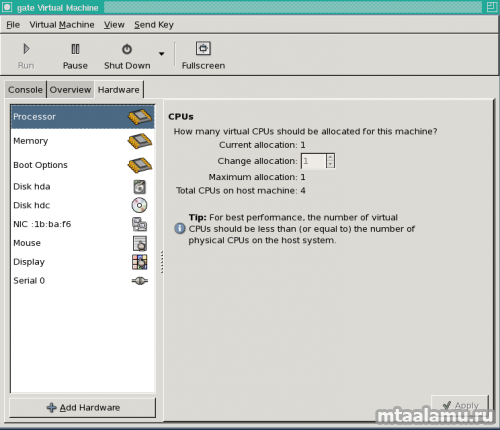
Вот так просто!
upd:
Заметил: если у виртуальной машины включить старт при запуске сервера — после перезагрузки сервера она все равно не стартует. Необходимо создать символическую ссылку /etc/xen/название-виртуальной-машины в /etc/xen/auto/название-виртуальной-машины

Комментарии (4)
RSS свернуть / развернутьДавно пора было этой технологии (xen) обзавестись человеческим лицом.
yababay
Но я ко всему подхожу с позиции практики — мне нужно чтобы работало
а модно это или нет — все равно)
Sergei_T
akam
смотреть рабочий стол виртуальных машин и тп
они потребляют не много
думаю при нынешних мощностях + 100Мб памяти ничего не решат
Sergei_T
Только зарегистрированные и авторизованные пользователи могут оставлять комментарии.